ThinkCentre M70t Mini-Towerは、筐体がたったの13.6Lという省スペースモデルです。ここ最近は今までの様に無駄に大きなボディをしたパソコンよりも、小型で省スペースモデルが人気がありますね。
まぁ考えてみたら、小さくても問題ないなら小さい方がいいですよね。小さいからと言って性能が劣るわけじゃないし、エアフロ―が悪くて熱がこもりやすいというわけでもないので、理にかなった流れだと思います。
さて、そんな流行りを組んでのことがどうか分かりませんが、ビジネス用デスクトップの本機種も人気の機種になっています。
ここ最近特にメモリなどのPCパーツの価格が急上昇しており、じわじわと価格が上がっているので早めの購入をおすすめします。
・年末年始セール福袋(1/15まで)
・年末年始セールおすすめPC(1/15まで)
・年始セールでタブレットが最安級(1/8まで)
・Lenovo Yogaセール情報→期間限定価格で販売中!
・週末セール(土日開催)
・新着セール情報
Contents
Lenovo ThinkCentre M70t Mini-Towerのレビュー

| CPU | Intel core i3-10100 Intel core i5-10400 Intel core i7-10700 |
|---|---|
| メモリ | 4GB~64GB(最大128GB) |
| ストレージ | 最大 HDD 2TB+ HDD 1TB+ SSD 2TB |
| OS | Windows 10 Home、Windows 10 Pro |
| 光学ドライブ | なし ウルトラスリムDVD-ROM ウルトラスリムDVDスーパーマルチドライブ |
| 電源 | 180W~380W(BronzeとPlatinum有り) |
| グラフィックス | Intel UHD Graphics AMD Radeon 520 AMD Radeon RX 550X |
| セキュリティ | パワーオンパスワード ハードディスクパスワード セキュリティキーホール TPM Smart USB Protection 筐体内部ロック(搭載可能) シャーシイントルージョンスイッチ(搭載可能) |
| 無線LAN | 無し・WiFi5(AC 9560)・WiFi6 |
| Microsoft Office | 搭載可能 |
| 同梱 | マウス・キーボード(すでに持っている場合は無し選択可能) |
| 寸法 | 145×281.5x340mm(13.6L) |
| 重さ | 5.9㎏(最大構成) |
| 価格 | 5.9万円~ |
ライトユーザー向けのスペックから、企業でもがっつり使えるくらいのハイスペックモデルまであります。
CPUはCore i3、i5、i7と3つから選べ、この中で一番性能が低いCore i3ですら一般的に見るとハイスペックCPUの部類に入るくらいの性能があります。
メモリも最大で128GBと、「ここまで必要な人はほとんどいないでしょ」と言うくらいまで増設できます。
グラフィックスも選べたり、より強固なセキュリティにする為に「筐体内部ロック」や「シャーシイントリュージョン」も搭載出来たりと、カスタマイズがクリック一つで出来ます。
本機種のメリットでもありデメリットでもあるのですが、必要な機能は付けて、不必要なものは付けないというカスタマイズが出来るので、パソコンに詳しければ自分好みのパソコンを作れますが、あまり詳しくない人はどれを付けてどれを付けないか見分けるのが難しいかもしれません。
ただし、本記事でどういった機能があって、どういった人に必要か詳しく解説するので、その点は大丈夫です!
Lenovo ThinkCentre M70t Mini-Towerの特徴
 <モニターは別売り マウスとキーボードは同梱>
<モニターは別売り マウスとキーボードは同梱>
何と言っても一番の特徴は、この筐体(きょうたい・ボディ)のサイズですね。省スペースモデルなので、机の上に置いても圧迫感もないサイズです。
寸法は幅145㎜、奥行き281.5㎜、高さ340㎜となっています。
- 幅145㎜≒官製はがき(長さ148㎜)
- 奥行き281.5㎜≒CDのケース2枚(142㎜x2)
- 高さ340㎜≒1万円札2枚(横幅160㎜x2)
幅なんてはがき1枚分なので、どこにでも置けそうですよね。高さも1万円札2枚分とほぼ同じなので、圧迫感が全然ないです。
どこにでも置きやすいのでシェルフとかに置いてもいいと思うのですが、そうすると電源ボタンに手が届かない・・・と思いきや、「Alt+P」を押せばパソコンを起動出来るので、電源に手が届かなくても関係ないんですね。
 |
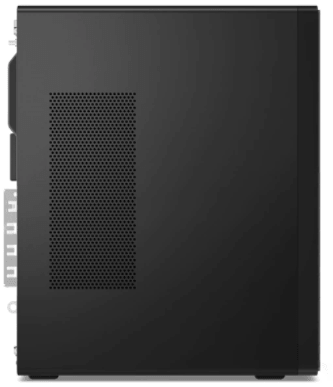 |
外観もビジネスモデルのPCと言った感じで、シンプルでおしゃれです。

省スペースモデルとは言え、インターフェイスも充実しており困ることは無いと思います。
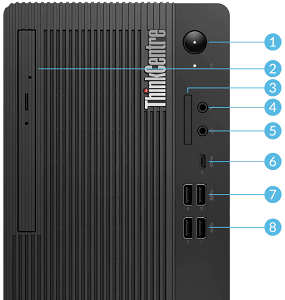
1. 電源ボタン |
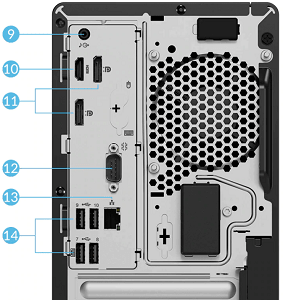
9. ライン出力 |
この他にも、カスタマイズからUSB・シリアルポート・PS/2ポート・パラレルポートを増やしたり出来ます。
シリアルポートやパラレル、PS/2などは超古い機器に接続する場合のみ必要なので、必要ない人がほとんどです。
しかもPCI Express x16もあり、カードの奥行きは最大215.5㎜まで大丈夫なので、電源を大きめの380WにしたらぎりぎりNVIDIA GeForce GTX 1650くらいは搭載できますね。
CPU
CPUはパソコンの頭脳で、各機能にアレをして、コレをしてと命令を出す重要な個所です。
本機種には標準以上の性能があるCore i3-10100から、結構ハイスペックのCore i5-10400、そしてかなり性能が高いCore i7-10700が選べます。全て最新10世代のCPUです。(赤数字が世代を表します)
| i3-10100 | i5-10400 | i7-10700 | |
| 開発コード名 | Comet Lake | Comet Lake | Comet Lake |
| 製造プロセス | 14nm | 14nm | 14nm |
| コア/スレッド | 4/8 | 6/12 | 8/16 |
| ベースクロック | 3.6GHz | 2.9GHz | 2.9GHz |
| クロック・ブースト時 | 4.3GHz | 4.3GHz | 4.8GHz |
| キャッシュ | 6MB | 12MB | 16MB |
| TDP | 65W | 65W | 65W |
どのCPUもクロック数が高いので、Coreシリーズの同じモデルより性能が高いですね。
下のグラフはCPUの性能を表すPassmarkスコアの比較です。(グラフをタップすると数値が表示されます)
- 4000以下はストレスを感じることがあるレベル
- 5000くらいあれば標準よりちょっと上
- 7000~はビジネス用途でがっつり使える
- 8000~は高性能で動画編集なども快適にできる
- 1万1000~は大きなソフトやファイルを複数使っても快適にできるレベル
本機種搭載のCore i3でもスコアが9000以上と、高い性能になっています。最新世代のCPUなので、さすがのスコアです。(ちなみに一つ下のCore i3-9100は第9世代のものです)
Core i5は13000オーバー、Core i7は18000オーバーとかなり高性能になっていますね。Core i3でも性能的に問題ないですが、大きなファイルやデータを扱う人や企業はCore i5以上がおすすめです。
というのも、CPUにはコアとスレッドと言う性能があり、それぞれ以下の様になっています。
- i3-10100・4コア8スレッド
- i5-10400・6コア12スレッド
- i7-10700・8コア16スレッド
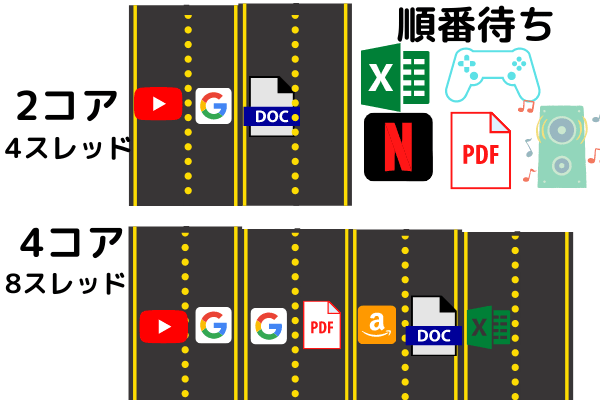
コアとスレッドが大きいと「同時に処理できるデータ量」が上がるので、より快適に使えるようになります。4コア8スレッドでも大きいのですが、マルチタスクが多い人は大きめのコアがおすすめです。
メモリ
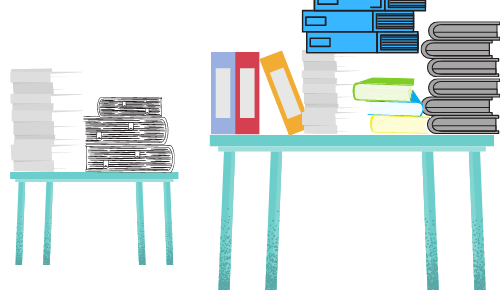
メモリはパソコンの作業台で、メモリが大きいとより多くのデータ、より大きなデータが同時に扱いやすくなります。
本機種では4GBから64GBまで搭載されたモデルがあります。メモリのスロットは4つあり、最大で128GB(32GBx4)まで増設できます。
通常、ビジネスモデルであれば16GBあれば困ることは無いですが、法人であれば32GB以上がおすすめです。
メモリはCore i3, Core i5を選ぶとPC4-21300で動作周波数は2666MHz、Core i7はPC4-23400で動作周波数は2933MHzになります。
この周波数が高いと処理速度が速くなるので、より高速表示が可能です。2020年現在の標準的なメモリは2400MHz、2666MHzが多く、2933MHzは比較的高い機種に搭載されます。
ストレージ
ストレージはHDD 最大3TB+SSD 2TBの合計5TBまで搭載できます。
HDD(ハードディスクドライブ)とSSD(ソリッド・ステート・ドライブ)は同じストレージですが、特徴が全然違います。
| SSD | HDD | |
| 値段 | 高い | 安い |
| 動作音 | 静か | うるさい |
| 発熱 | ほぼ無し | 発熱しやすい |
| 速度 | 速い | 遅い |
| 耐性 | 衝撃に強い | 衝撃に弱い |
HDDはSATA 7200rpm(7200回転)で、最大6.0Gbpsのデータ転送速度と性能が高いです(HDDにしてはかなり速い方です)。3.5インチと2.5インチがありますが、通常3.5インチの方が性能が高いので2.5インチを選ぶ人は少ないです。
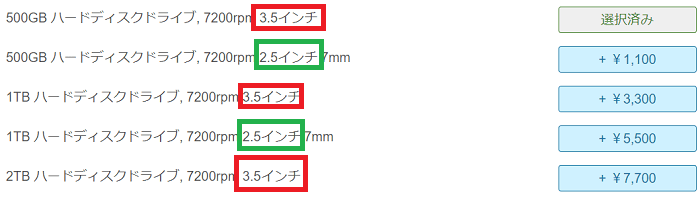
SSDはM.2 PCle-NVMeで、128GBはType2242 PCIe 3.0×2で最大データ転送速度は16Gbps(16GB/秒)、256GB以上はType 2280 PCIe 3.0×4で最大データ転送速度は32Gbps(32GB/秒)とかなり高速です。
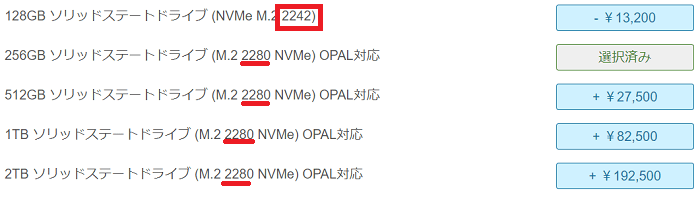
予算に余裕があればSSDは512GB以上にして、HDDを1TB以上搭載をおすすめします。
間違ってもHDDのみの構成にしない方が良いです。というのも、SSD搭載だとパソコンの起動がかなり速く、基本的にパソコンがサクサク動きます。
グラフィックス
グラフィックスは、動画編集などの3Dグラフィックスが必要な事をする時に必要なものになります。ただしここ最近はグラフィックボードの性能も上がり、3Dグラフィックス以外にも汎用出来るようになったので、あったらあったでパソコンはより快適に動きます。
標準ではCPU内蔵グラフィックスのIntel UHD Graphicsですが、下記のグラフィックボードも選択できます。(Core i7選択時のみ)
- AMD Radeon 520 2GB GDDR5 64bit(Display Portx2)
- AMD Radeon RX 550X GDDR5 128bit(DVI+HDMI+DisplayPort)
ただし、Radeon 520は+1.1万円、Radeon RX 550Xは+2.2万円とかなり割高に設定されており、ローエンドの中のローエンドモデルであるこのグラボにここまでの価値はないと思います。
私だったら内蔵グラフィックを使います。
電源
 <電源の種類>
<電源の種類>
電源は180W(85%)、260W(85%)、310W(92%)、380W(92%)が選べます。
カッコ内の%は電力の変換効率になります。電源はスタンダード(80%)を合わせた6種類あり、電力変換率はこの様になります。
- 80PLUS Bronze・・・82%~85%
- 80PLUS Silver・・・85~88%
- 80PLUS GOLD・・・87%~90%
- 80PLUS Platinum・・・90~92%
- 80PLUS Titanium・・・92~94%
例えばブロンズで100Wの電源は最大85Wの電力を供給できますが、チタン(Titanium)は最大94Wになります。変換効率が高いものを選べば電気代も安くなるし、パソコンのパフォーマンスも上がります。
また、電源が大きいと100%の力を使わずに必要な電力を供給できるので、パソコンも長持ちをします。
例えば私たちは100%の力で走るより、50%の力で走ったほうがより長い時間走ることが出来ますよね。パソコンもそれと同じで、50%くらいで必要な電力が供給できると一番良いんですね。
概算ですが、必要電力はどのCPUを選んでも140Wなので、おすすめ電力は310Wか380Wになります。(構成はメモリ2枚・HDD・SSD・光学ドライブ・筐体内部のファン1枚で計算)
当然180W(85%)の電源でも動きますが、最大供給電力が153Wなのでギリギリですね。
無線LAN
デスクトップは無線LANが必要ない人も多いと思いますが、必要であればIntel Wireless-AC 9560(WiFi5)か、次世代通信規格のWiFi6を搭載しましょう。標準では無線LANは搭載されていません。
WiFi5と6の差は、速度になります。5の最大通信速度は6.9Gbpsですが、6は9.6Gbpsと約40%ほど性能が上がっています。
ちなみに契約回線もルーターもWiFi6対応モデルにしないと使えません。対応していない場合は、WiFi5での接続になります。
MIL規格対応
MILとはアメリカ国防省が制定した規格で、米軍物資調達の基準になります。簡単に言うと、米軍が戦地や紛争地に持って行っても安心して使える頑丈なもの、という事です。
LenovoではThinkシリーズはMIL規格の品質テストを行っているので、頑丈で壊れにくいので安心して使えます。
セキュリティ
ビジネス用PCなのでセキュリティが多く、個人でも企業でも安心して使えるパソコンになっています。
- Windows Defender・・・Windows搭載のセキュリティ機能で、マルウェアなどのウイルスからパソコンを守ってくれます。
- TPM・・・独立して機能するチップで、パスワードなどの重要情報を格納できる
- ハードディスクパスワード・・・ハードウェアレベルでパスワードを設定できるので、パソコン内部のデータが盗み見られる可能性がかなり減ります
- セキュリティキーホール・・・パソコンが持ち出されないようにロックするワイヤー設置する個所
- 筐体内部ロック(オプション)・・・筐体カバーをロックできる
- シャーシ イントルージョン スイッチ(オプション)・・・筐体へのアクセスを記録できる(誰かが勝手に開けて内部を触っても分かる)
- Smart USB Protection・・・USBポートからのデータ流出や、外部からUSBポート経由でシステムやネットワークに侵入を防ぐ
モニター
モニターを持っている人は、キーボードとマウスが付属しているので購入後すぐに使えますが、無い場合は購入が必要になります。
全てのLenovoモニターはモニター一覧で確認できますが、その中でもおすすめを紹介します。

LENOVO L24eというモニターで、23.8型の大画面、何と言ってもベゼル(画面の黒い枠)がかなり細いのでおしゃれなんですね。
画質もフルHD(解像度1920×1080)の高画質で、WLED液晶なので視野角が広く画面を横から見てもきれいに見えます。フリッカー(画面がチカチカする事)フリーで、ブルーライト軽減機能付きなので、目にも優しいです。
価格は11700円と最安値じゃないですが、質が高いものなのでおすすめですよ。詳しくは公式ページで確認をどうぞ。
まとめ
最初にも言ったようにThinkCentreはいろいろ選べる反面、何が何か分かっていないと購入が面倒かもしれませんが、基本的にCPUとメモリ、ストレージに無線LANをチェックして購入すれば問題ないと思います。
Lenovoでは現在セールをやっているので、この機会をお見逃しなく!

